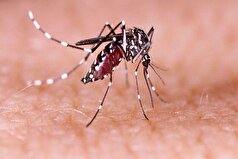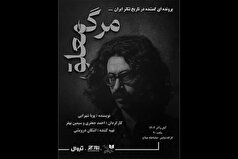- ارتباط با ما
- |
- درباره ما
- |
- نظرسنجی
- |
- اشتراک خبری
- |
- نگارنامه
چگونه باس و تریبل را در ویندوز ۱۱ تنظیم کنیم؟

به گزارش مجله خبری نگار،باس و تریبل Bass و Treble اصطلاحات مرتبط با صدا هستند. با استفاده از این تنظیمات صدا، میتوانید تجربه صوتی خود را سفارشی کنید. بر اساس نوع موسیقی مورد علاقه خود، میتوانید تنظیمات باس و تریبل را در ویندوز ۱۱ تغییر دهید تا تجربه موسیقی خود را بهتر کنید. در این مقاله در مورد نحوه باس و تریبل چیست؛ راههای افزایس کیفیت صدا و بالا بردن صدای زیر و بم با تنظیم بیس صدا (Bass) و Treble در ویندوز ۱۱ صحبت خواهیم کرد. با ما همراه باشید.
باس و تریبل (Bass و Treble) چیست
قبل از اینکه به بحث اصلی بپردازیم، بیایید نگاهی به Bass و Treble بیندازیم. هر دو این اصطلاحات با صدا همراه هستند. صدا معمولاً بر حسب فرکانس و دامنه اندازه گیری میشود. دامنه به بلندی صدا اشاره دارد، در حالی که فرکانس به زیر و بمی یا وضوح اشاره دارد.

نمودار بالا یک چرخه کامل از یک موج صوتی را نشان میدهد. ارتفاع موج صوتی دامنه آن را نشان میدهد. دامنه بالا باعث افزایش بلندی صدا میشود. تعداد چرخههایی که یک موج صوتی در یک ثانیه کامل میکند فرکانس نامیده میشود. به عبارت دیگر به تعداد دفعاتی که یک موج صوتی در یک ثانیه تکرار میشود فرکانس صدا میگویند. فرکانس صدای بالاتر منجر به زیر و بمی یا وضوح بالاتر میشود. فرکانس با هرتز (هرتز) نشان داده میشود.
انسان میتواند طیف متفاوتی از فرکانسهای صوتی را بشنود. محدوده شنیداری انسان ۲۰ هرتز تا ۲۰ کیلوهرتز است. اجسام مختلف صداهایی با فرکانسهای متفاوت تولید میکنند. باس و تربل صداهایی با محدوده فرکانس متفاوت هستند. باس در مقایسه با تربل فرکانس کمتری دارد.
نحوه تنظیم بیس صدا و تریبل در ویندوز ۱۱
بیایید نحوه تنظیم Bass و Treble را در ویندوز ۱۱ ببینیم.
از طریق تنظیمات ویندوز
از طریق نرم افزار Sound Equalizer
بیایید هر دوی این روشها را با جزئیات ببینیم.
۱. Bass و Treble را از طریق تنظیمات ویندوز تنظیم کنید
برای تنظیم باس و تربل در ویندوز ۱۱ از طریق تنظیمات آن:
۱. تنظیمات ویندوز ۱۱ را باز کنید.
۲. به «System > sound» بروید.
۳. به پایین پیمایش کنید و more sound setting را کلیک کنید.
۴. پنجره تنظیمات صدا ظاهر میشود.
۵. تب Playback را انتخاب کنید.
۶. روی دستگاه صوتی خود کلیک راست کرده و Properties را انتخاب کنید.
۷. به تب Enhancements بروید.
۸. کادر انتخاب «Disable all enhancement» را بردارید (اگر قبلاً انتخاب شده باشد).
۹. چک باکس Bass Boost را انتخاب کنید.
۱۰. اگر میخواهید فرکانس و سطح بیس را تغییر دهید، روی دکمه تنظیمات در سمت راست پایین کلیک کنید
۱۱. پس از اتمام کار، روی Apply و سپس OK کلیک کنید.
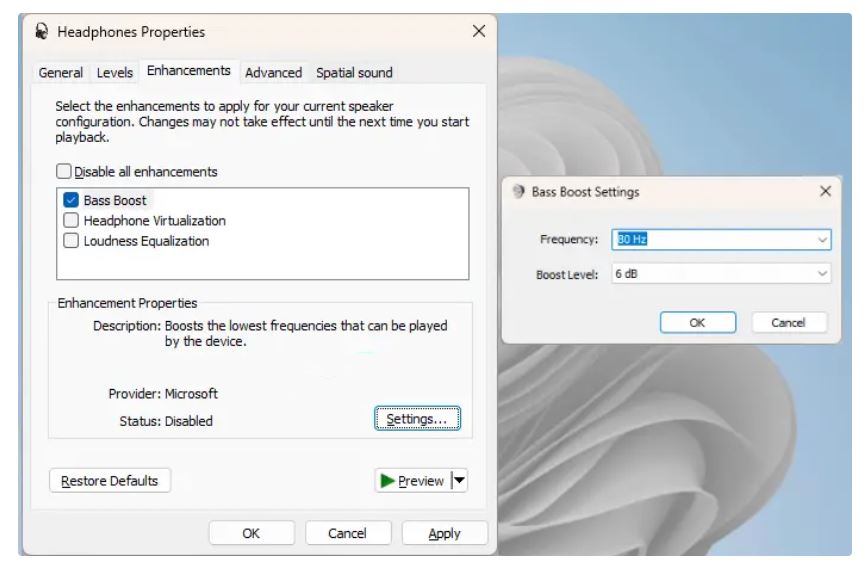
میتوانید از اکولایزر برای تنظیم باس و سهبلند در ویندوز ۱۱ استفاده کنید. اگر تب Enhancement وجود ندارد یا تنظیمات Loudness Equalization در سیستم شما وجود ندارد، باید از نرمافزار شخص ثالث برای تنظیم Treble استفاده کنید.
۲. باس و تریبل را از طریق نرم افزار Sound Equalizer تنظیم کنید
همانطور که در بالا توضیح داده شد، باس صدایی با فرکانسهای پایینتر و تربل صدایی با فرکانسهای بالاتر است. میتوانید از نرم افزار اکولایزر رایگان صدا و صدا برای تنظیم باس و تربل استفاده کنید.
باس دارای محدوده فرکانسی تقریباً بین ۵۰ هرتز تا ۶۰۰ هرتز است. تربل صدایی با فرکانس بالاتر، کیلو هرتز است. بنابراین، اگر میخواهید تربل را تنظیم کنید، فرکانسهای باس را در حالت عادی نگه دارید و فرکانسهای تربل را کم یا زیاد کنید.
چگونه جلوههای صوتی را در ویندوز ۱۱ تغییر دهم؟
میتوانید جلوههای صوتی را در ویندوز ۱۱ از طریق تنظیمات تغییر دهید. تنظیمات ویندوز ۱۱ را باز کنید و به «system > sound» بروید. دستگاه صوتی خروجی خود را انتخاب کنید. در اینجا میتوانید فرمت صدا را تغییر دهید، صدای کانالهای چپ و راست را تغییر دهید، بهبودهای صوتی را فعال و غیرفعال کنید، صدای فضایی را فعال و غیرفعال کنید.
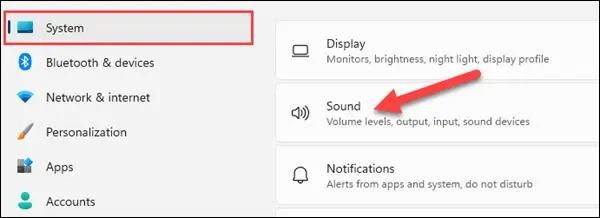
آیا ویندوز ۱۱ مشکلات صوتی دارد؟
ویندوز ۱۱ مشکل صوتی ندارد. شما میتوانید با تغییر جلوههای صوتی مطابق با نیاز خود، تجربه موسیقی خود را افزایش دهید. با این حال، اگر با مشکلات صوتی در ویندوز ۱۱ مواجه شدید، میتوانید این مشکلات صدا را برطرف کنید. معمولاً مشکلات صوتی به دلیل خرابی درایورهای صوتی یا فرمتهای صوتی نادرست رخ میدهد.
سخن آخر
با توجه به موارد آمده در خصوص نحوه تنظیم تریبل و باس در ویندوز ۱۱ امیدواریم که از این مطلب استفاده و لذت برده باشید.
منبع:سلام دنیا
- لطفا از نوشتن با حروف لاتین (فینگلیش) خودداری نمایید.
- از ارسال دیدگاه های نا مرتبط با متن خبر، تکرار نظر دیگران، توهین به سایر کاربران و ارسال متن های طولانی خودداری نمایید.
- لطفا نظرات بدون بی احترامی، افترا و توهین به مسئولان، اقلیت ها، قومیت ها و ... باشد و به طور کلی مغایرتی با اصول اخلاقی و قوانین کشور نداشته باشد.
- در غیر این صورت، «نگارمگ » مطلب مورد نظر را رد یا بنا به تشخیص خود با ممیزی منتشر خواهد کرد.




- آخرین اخبار
- محبوب
- برچسب های داغ
- هالندِ «هیولا» به مقایسه شدن با مسی و رونالدو پاسخ میدهد
- افراد روانپریش تمایل دارند رنگهای خاصی را ترجیح دهند
- آیا این درست است که قهوه با شیر به خوابیدن کمک میکند؟
- پادشاه چارلز سوم بریتانیا، دیوید بکهام را به مقام شوالیه مفتخر کرد
- چرا ماه کامل در شامگاه چهارشنبه بزرگتر و درخشانتر از ماه کامل سال به نظر میرسد؟
- مطالعه: عاشقان قهوه بعد از اولین فنجان قهوه در صبح، حال بهتری دارند
- دانشمندان مکانیسم «جوانسازی» را در گوجهفرنگی مشابه آنچه در انسان وجود دارد، کشف کردهاند
- پزشک روسی: نیم ساعت فعالیت روزانه از جسم و ذهن محافظت میکند
- دانشمندان آمریکایی دریافتهاند که سبک زندگی فعال با حقوق بالاتر مرتبط است
- رونالدو در مورد مقایسه با مسی گفت: «نمیخواهم فروتن باشم.»
- دانشمندان کشف کردهاند که مردم بیشتر با چه کسانی همدردی میکنند
- پروتئین برای زندگی ضروری است... مقدار بهینه مورد نیاز بدن روزانه چقدر است؟
- دوست لمین یامال سکوتش را شکست و جزئیات پشت صحنه جداییشان را فاش کرد
- پنج دلیل برای اینکه گردو برای یک سبک زندگی سالم ضروری است
- عکس| «طلا و مرمر خاص»: ترامپ عکسهایی از حمام لینکلن پس از بازسازی منتشر کرد
- ژاپن نیروهای نظامی را برای مقابله با حمله خرسها اعزام میکند
- آیا میخواهید بدون دارو با استرس مبارزه کنید؟ در اینجا یک روش ساده ارائه شده است
- مردی به خاطر عادتی که ما از آن متنفریم، ۵۰۰۰۰۰ دلار برنده میشود
- ورزش چگونه تأثیر فست فود بر خلق و خو را منعکس میکند؟
- «رازهای فاششده» ... رونالدو برای جسورانهترین مصاحبه دوران حرفهایاش با پیرس مورگان آماده میشود
- هوش مصنوعی وارد دنیای بازی میشود!
- پیادهروی شما را از مرگ و بیماری رها میکند!
- اپل به انتقاد کاربران از طراحی جدید رابط کاربری پاسخ داد!
- کدام گوشیها در برابر آب مقاومترند؟
- تنهایی انتخابی چه فوایدی دارد؟
- از دست دادن حافظه چندین عامل مرتبط دارد!
- خزندگان اصلاً ادرار مایع دفع نمیکنند!
- ناوبری مخفیانه زیر آب با یک ساعت کوانتومی پیشرفته!
- کودکان فعال در فضای مجازی درگیر چه مشکلاتی میشوند؟
- چقدر طلا در یک گوشی وجود دارد؟
- طولانیترین پرواز تاریخ چقدر طول کشید؟
- گوشیها در آینده چگونه خواهند بود؟
- مسیر تازهای از فروپاشی اتم تکنسیوم-۹۸ کشف شد!
- بزرگترین و درخشانترین ابرماه سال را از دست ندهید!
- علائم هشداردهنده دیابت را بشناسید!
- با پیشرفت هوش مصنوعی درگیر بیکاری میشویم؟
- شایعات درباره دنباله دار ۳آی/اطلس حقیقت دارد؟
- هوش مصنوعی در پزشکی چه پیشرفتی کرده است؟
- تماشای یک فیلم ترسناک شما را لاغر میکند!
- مایکروویو چه تاثیری بر سلامت مواد غذایی دارد؟
- عوامل روزمرهای که باعث بروز آرتروز و دیسک کمر میشود!
- ساخت مکملهای جدید آهن با ویژگیهای بهتر!
- روند بروز سکته مغزی در ایران نگران کننده است! چه باید کرد؟
- گوگل ترنسلیت با آپدیت جدید پیشرفتهتر میشود!
- آمار عجیب ابتلا به سرطان پستان همه را شگفت زده میکند!
- از دست دادن حافظه چگونه رخ میدهد؟
- مصرف ناصحیح آنتیبیوتیکها این فاجعه را به وجود آورده است!
- نئاندرتالها ممکن است مداد شمعی داشته باشند!
- چرا آلرژی در پاییز بیشتر میشود؟
- کمبود امگا۳ چه عوارضی دارد؟
- عضلات مصنوعی با کمک هوش مصنوعی عملکرد عضلات طبیعی انسان را دارند!
- کندتر شدن پیشرفت بیماری آلزایمر تنها با پیاده روی!
- بیماریهای قلبی عروقی به سنین نوجوانی رسید!
- روشی برای تولید ایزوتوپ آستاتین کشف شد!
- با افزایش شیوع انواع ویروسهای تنفسی چه باید کرد؟
- زوال شناختی در نتیجه مصرف این مواد غذایی بروز پیدا میکند!
- ژنهای مرتبط با چاقی شناسایی شدند!
- چرا فصل آنفولانزای امسال زود فرا رسید؟
- سبک زندگی دیجیتال امروز چه مشکلاتی در پی دارد؟
- عدم فعالیت بدنی را با خوردن این خوراکیها جبران کنید!
- ویروسها میتوانند خطر بیماری قلبی را تشدید کنند!
- چرا بعضی از افراد از تماس تلفنی اجتناب میکنند؟
- انسانها در گذشته چگونه میخوابیدند؟
- نارنگی و پرتقال برای تنظیم حرارت اندامهای داخلی عالی هستند!
- افراد سالم نیازی به مصرف مکمل دارند؟
- اختلال در ساعت درونی بدن چه آسیبهایی در پی دارد؟
- چگونه افراد در دام دیابت میافتند؟
- وضعیت تولد و سقط جنین در کشور چگونه است؟
- فواید ورزش که نمیدانستید!
- احتمال بازگشت سرطان روده بزرگ با آسپرین نصف میشود!
- پیشبینی ابتلای زنان به سرطان سینه با این روش جدید!
- بررسی باورهای درست و غلط درباره سرماخوردگی!
- چگونه میتوان مرگومیرهای ناشی از سکته را کم کرد؟
- فرآوردههای غیرمجاز برای تزریق زیبایی را بشناسید!
- کودکان و نوجوانان چگونه در برابر کووید طولانیمدت آسیب پذیر میشوند؟
- علائم سرماخوردگی را اینگونه کاهش دهید!
- مراجعه کودک به دندانپزشک ضروری است؟
- هشدار مصرف دخانیات در میان نوجوانان!
- رئیس جمهور کلمبیا به دلیل تحریمهای آمریکا در دریافت حقوق خود با مشکل مواجه است
- حل معمای پیدایش آب روی زمین به کمک ماه!
- کیت میدلتون و ملکه کامیلا اصرار داشتند که شاهزاده اندرو از عناوین خود محروم شود
- دلیل اینکه کیت میدلتون و پرنس ویلیام نقل مکان به خانه جدید را تسریع کردند، فاش شد
- جنیفر آنیستون در کنار نامزد هیپنوتیزم درمانگرش در سریال «عشق من» بازی میکند
- مدونا مخفیانه با معشوق ۲۹ سالهاش نامزد کرده است
- ستاره جنجالی فیلم «ایفوریا» با نامزد سابقش در ماشین مشاجره کرد
- کیت میدلتون و پرنس ویلیام به خاطر نحوه تشکر از کارکنانشان مورد انتقاد قرار گرفتهاند
- ناسا به تردیدهای کیم کارداشیان در مورد فرود بر ماه پاسخ داد
- عکس| مل گیبسون جنجالی بر سر مریم مقدس به پا کرد
- ابتلا به «ویروس اهداکننده»| یک بازیگر مشهور آمریکایی قصد دارد کلیه خود را به یک غریبه اهدا کند
- همسر سابق آرشاوین: او بنتلی من را فروخت، یک مرسدس خرید و مابهالتفاوت را برای خودش نگه داشت
- مسی بهترین ورزشکاران در بین تمام رشتههای ورزشی را انتخاب کرد
- دلیل پاملا اندرسون، ۵۶ ساله، برای کنار گذاشتن آرایش
- جانیک سینر و کیلیان امباپه در رستورانی در پاریس با هم آشنا شدند
- خاطرات قربانی اپستین، افشاگری تکاندهندهای را در مورد شریک زندگی او و یک بازیگر بینالمللی آشکار میکند
- ستاره سریال «بازی تاج و تخت» با نامزد سابق داکوتا جانسون قرار ملاقات میگذارد
- همسر بیبر درباره درمانهای صورتش صحبت میکند
- تیماتی یکی از گرانترین ماشینها را به نامزدش داد
- حمله همسر وزیر بهداشت آمریکا به دلیل «رسوایی پیامکهای جنسی» به یک روزنامهنگار مشهور
- هایدی کلوم به مناسبت تولد ۱۶ سالگی دخترش، عکسی کمیاب از او در کنار دخترش منتشر کرد
- رشفورد نتوانست بین مسی و رونالدو یکی را انتخاب کند
- مودریچ برای همه بازیکنان میلان آیفون خرید تا مجبور نباشد جلوی تیم آهنگ اجرا کند
- عکس| واکنش همسر یاسر الزبیری پس از قهرمانی مراکش در جام جهانی زیر ۲۰ سال فیفا
- نیکول کیدمن ۵۸ ساله راز زیبایی خود را فاش کرد
- شاهزاده اندرو به ارتباط با اپستین در بریتانیا متهم شده است
- جیجی حدید علناً خطاب به بردلی کوپر گفت: «عشق من»
- برد پیت رابطهاش با اینس د رامون را به سطح بالاتری برد
- مگان مارکل عکسی از خودش و دخترش را به اشتراک گذاشت
- پاسخ شاهزاده هری به اتهامات همسرش مبنی بر بیاحترامی به مادرش فاش شد
- دختر ۱۴ ساله بکهام برند لوازم آرایشی خودش را تأسیس خواهد کرد
- جزئیات رابطه جنیفر لوپز و بن افلک پس از تجدید دیدار فاش شد
- عکس| دمبله برای جشن گرفتن بردن توپ طلا، یک جفت کفش اختصاصی دریافت کرد
- شایعات عاشقانه جرد لتو قوت گرفت
- پدری، هافبک بارسلونا، با قرار دادن یک بازیکن سابق رئال مادرید در فهرست خود، فوتبالیست ایدهآل را انتخاب کرد
- کیتی پری سکوت خود را در مورد رابطهاش با نخستوزیر سابق کانادا شکست
- بردلی کوپر مشکوک به جراحی پلاستیک است: "قبلاً بهتر بود"
- «لئو از صحبتهای شخصی خوشش نمیآید.» دییونگ توضیح داد که چطور از مسی تعریف و تمجید شده است
- مشخص شد که چرا خانواده بکهام در عروسی سلنا گومز شرکت نکردند
- پاریس هیلتون هفتهای ۹ ساعت را صرف مراقبتهای صورت میکند
- همسر جاستین بیبر توضیح داد که چرا او و این خواننده پسرشان را به نمایش نمیگذارند
- شوهر ستاره جیمز باند دستگیر شد
- همسر بیبر فاش کرد که با یک میلیارد دلار حاصل از فروش برندش چه خواهد کرد
- کیم کارداشیان دلیل طلاقش از کانیه وست را فاش کرد: "حمله دیگری اتفاق افتاده است"
- کیم کارداشیان با اعتراف به اینکه از قیمت مواد غذایی خبر ندارد، طرفدارانش را شوکه کرد
- بریتنی اسپیرز همسر سابقش را به قلدری متهم کرد: «دیگر بس است»
- شارلیز ترون به خاطر بیاحترامی به جانی دپ مورد انتقاد قرار گرفت: "او بیادب است. "
- کیث اربن پس از جدایی از نیکول کیدمن، رابطه عاشقانه جدیدی را آغاز کرده است: «او در شوک است.»
- مادر سلنا گومز به شایعات مربوط به رسوایی در عروسی دخترش پاسخ داد
- همسر بروس ویلیس گفت فرزندانش از همین حالا برای پدرشان سوگواری میکنند
- هواداران نیکول کیدمن پس از انتشار خبر طلاق، به کیت اربن حمله کردند
- فائزه العماری از مبارزه امباپه با شهرت میگوید
- بوفون در مورد انتخاب پسرش برای بازی در تیم ملی جمهوری چک: در ایتالیا، بار نام خانوادگیاش او را خرد میکرد
- پیشخدمت پرنسس دایانا راز جدیدی را در مورد کاخ باکینگهام فاش کرد
- پسر ۲۱ ساله راسل کرو به خاطر تصویرش مورد انتقاد قرار گرفت: «او مثل پدرش نیست.»
- نیکول کیدمن پس از جدایی از کیث اربن بیانیهای صادر کرد
- مگان مارکل به خاطر تمسخر یک مدل محکوم شد: «این حرفها خیلی گویای شخصیت واقعی اوست»
- ویکتوریا بکهام میگوید به خاطر شوهرش لبخند نمیزند
- جنیفر آنیستون اعتراف کرد که ۲۰ سال برای بچهدار شدن تلاش کرده است
- آنجلینا جولی، ستاره بینالمللی، درباره طلاقش از برد پیت، بازیگر مشهور، صحبت کرد و شکایت جدیدی علیه او مطرح کرد
- این دوچرخه سوار اسپانیایی تادژ پوگاچار را با بارسلونا یوهان کرایف مقایسه کرد
- کیت میدلتون با کت و شلوار سبز با "شکلات دبی" مقایسه شد
- حمایت بانکها از بازار سرمایه از فردا اجرا میشود
- بورس سقوط کرده در دولت روحانی چگونه در دولت شهید رئیسی احیا شد؟
- درمان بورسی پزشکیان از زبان عبده
- جذب سرمایه ۷ همتی از بازار بورس دانشبنیانها
- وعده عناب بورسی واقعیتر شد
- چهارمین روز نزولی بازار در غیاب نیروهای صعودی
- انتخابات و دامنه نوسان مهمترین دلیل رکود فعلی بورس
- بورس با ۴ مصوبه دولت برای حمایت از بازار سهام سبزپوش میشود؟
- ۳ دلیل پایین بودن ارزش معاملات خرد در بورس
- معافیتهای مالیاتی بازار سرمایه باید استمرار پیدا کند
- بورس این روزها تحت تأثیر تداوم نرخ اخزای بالای ۳۵ درصد
- رشد شاخصهای بورس با کف سازی تکنیکال
- کاهش دامنه نوسان هم علاج بورس نزولی نبود
- سایه تامین مالی دولت بر سر بورس سنگینی میکند
- کاهش بی سابقه حجم معاملات سهام در بورسهای جهانی
- رشد شاخصهای بورس با کمک بانکیها و اعلام نرخ تسعیر ارز
- حمله به سفیر روسیه در لهستان
- معرفی سری گوشیهای Redmi K ۵۰ قبل از رونمایی رسمی
- غفوری: فکر کردن به قهرمانی از الان، سادهلوحانه است
- کاهش ۱۰ درصدی تولید هوندا در دو کارخانه
- سومین نشست دستمزد، باز هم بدون نتیجه
- لغو بلیت فروشی عمومی المپیک زمستانی چین
- گرامیداشت قربانیان هواپیمای اوکراینی در دانشگاه تورنتو
- ادامه چانهزنی چهارگانه در وین
- صرفهجویی ۱.۶ میلیارد دلاری کمیته برگزاری المپیک و پارالمپیک توکیو
- محبوبترین رشته المپیک توکیو مشخص شد
- اعلام هزینه میزبانی توکیو از المپیک و پارالمپیک ۲۰۲۰،
- آذرتاج: هیات اقتصادی جمهوری آذربایجان به ایران میرود
- بررسی عملکرد ایران در المپیک؛ جایگاه چهارمی در آسیا
- پایان وضعیت اضطراری در کشور میزبان المپیک ۲۰۲۰
- سفیدشویی صهیونیستها در «خانه داوود»
- ۵ قانون برای نگهداری داروها در کابینت داروهای خانگی
- غیبتتراپی، یک سراب است| ماجرای رواج یک روانکاوی بیاساس
- چرا دعوای ایران و آمریکا ریشهای است؟
- زنگ خطر در حوزه اعتیاد و لزوم آموزش اصولی
- «استراحت مرگبار»: مدلی تکاندهنده که اثرات آتی بیتحرکی بر بدن را نشان میدهد
- افزایش سکته مغزی در جوانان: علل و پیشگیری
- داروهای رایجی که ممکن است بدن شما را از ویتامینها و مواد معدنی ضروری تهی کنند
- هر آنچه که باید در مورد درماتیت سبورئیک و بهترین راههای پیشگیری از آن بدانید
- یک نظرسنجی مزایا و معایب کار از خانه را از دیدگاه شرکتهای آلمانی بررسی میکند
- یک متخصص تغذیه در مورد تأثیر فست فود بر سلامت مغز صحبت میکند
- مطالعه: استفاده از ابزارهای هوش مصنوعی میتواند مهارتهای برخی از کارکنان مراقبتهای بهداشتی را "کاهش" دهد
- ۲۵ دقیقه فعالیت بدنی در روز، سبک زندگی بیتحرک را متعادل میکند
- نرخ بقای بیماران سرطانی در بریتانیا رو به کاهش است
- مولکولهای چربی در سلولها ممکن است به تشخیص سرطان پوست کمک کنند
- با وجود افزایش موج گرما، دستگاههای تهویه مطبوع هنوز هم در میان آلمانیها مورد سوءظن هستند
- دانشمندان نروژی مشاغلی را شناسایی کردهاند که خطر ابتلا به زوال عقل را افزایش میدهند
- اثراتی که نسل به نسل ادامه مییابد! زنان باردار مبتلا به کووید-۱۹ فرزندان خود را در معرض خطرات غیرمنتظرهای قرار میدهند
- EMBO: مکملهای امگا ۳ ممکن است از سیروز کبدی جلوگیری کنند
- دانشمندان چینی نانوذرات ایمنی تولید میکنند که از تشکیل لخته خون جلوگیری میکند
- مصرف منظم غذاهای سرخشده خطر ابتلا به افسردگی را افزایش میدهد
- سازمان همکاری و توسعه اقتصادی (OECD) نسبت به ادامه استخدام گسترده پزشکان خارجی توسط کشورهای توسعهیافته هشدار داد
- JSR: یک پتوی سنگین ممکن است خواب کودک مبتلا به ADHD را بهبود بخشد
- UniSA: کافئین اضافی میتواند باعث پوکی استخوان شود
- مطالعهای در سوئد: افراد صد ساله کمتر در معرض بیماری هستند
- سرطان ریه| چگونه خطرات را به حداقل برسانیم
- یک پزشک درباره خطرات صندلیهای گرم شونده خودرو برای مردان هشدار میدهد
- دانشمندان سه ویتامین را شناسایی کردهاند که به افزایش وزن کمک میکنند
- ارتباط شگفتانگیز بین حس بویایی و بیماری قلبی
- ۵ گرم شکر موجود در چای و قهوه برای سلامتی مضر نیست
- پزشک: آب گوجه فرنگی از مردان بالای ۴۰ سال در برابر بیماری قلبی محافظت میکند
- Nutrients: خوردن ماهی بیشتر ممکن است به کاهش خطر بیماری قلبی کمک کند
- دانشمندان نشان دادهاند که کدام زنان یائسگی را دشوارتر تجربه میکنند
- راهی برای حفظ عضلات و سلامت در دوران پیری پیدا شده است
- دانشمندان سوئیسی دریافتهاند که قهوه برای حافظه و مغز مضر است
- کووید-۱۹ در دوران بارداری: به طور بالقوه خطر ابتلا به اوتیسم را در کودکان افزایش میدهد
- دانشمندان دریافتهاند که ویتامین D و چای میتوانند به جلوگیری از آکنه کمک کنند
- SciTechDaily: سبک زندگی بیتحرک خطر زوال عقل را افزایش میدهد
- تولید ژلی که مینای دندان را شش برابر تقویت میکند
- حقیقت در مورد فواید ویتامین C در پیشگیری از بیماریها
- ارز
- طلا
- بورس
- تورم
- اخبار داغ
- ورزشی
- پربیننده
- پربحث
- دانشمندان ثابت کردهاند که تأمل در هنر، تفکر انتزاعی را بهبود میبخشد
- آمریکا میخواهد پیمان استارت جدید با روسیه منعقد کند
- دانشمندان تعیین کردهاند که قطب شمال چه زمانی از نقطه بیبازگشت عبور خواهد کرد
- رسوایی بزرگ در بلژیک بر سر اف-۳۵ها
- کمیسیون اروپا دلایل عدم عضویت صربستان در اتحادیه اروپا را فاش کرد
- رونالدو درباره موضعش در قبال ترامپ صحبت کرد
- دانشمندان یکی از اسرار اصلی سیاهچالهها را حل کردند
- تونس در سال ۲۰۲۵، ۱۰ هزار مهاجر را اخراج خواهد کرد و متعهد شده است که به منطقه ترانزیت تبدیل نشود
- دولت ترامپ مانع از توافق انویدیا برای صادرات تراشههای هوش مصنوعی به چین میشود
- آمریکا از مذاکراتی برای دستیابی به توافقی جدید برای پایان دادن به تعطیلی دولت خبر داد
- یک پزشک دو راه برای کند کردن روند پیری نام برد
- همزمان با بازدید هگزت از منطقه امنیتی، پیونگ یانگ موشکهایی را به دریای زرد پرتاب کرد
- ناریشکین: دادههای اطلاعاتی شوروی راه را برای توسعه اولین راکتور هستهای آب سنگین هموار کرد
- کمیسیون اروپا قصد دارد برای اعمال فشار بر گرجستان، سازوکار جدیدی برای صدور ویزا معرفی کند
- یک پزشک توضیح داد که چگونه قهوه را سالمتر کنیم
- طراح تونل بین چوکوتکا و آلاسکا هزینه این پروژه را فاش کرد
- پیشبینی میشود سود آرامکو در سال ۲۰۲۵ کاهش یابد
- مشخص شد که مونتهنگرو چه زمانی ممکن است مذاکرات پیوستن به اتحادیه اروپا را به پایان برساند
- وزارت امور خارجه آلمان از تشدید تلاشها برای تسهیل بازگشت سوریها به کشورشان به منظور حمایت از احیای ثبات در این کشور خبر داد
- فرانسه: لافارژ به اتهام تأمین مالی تروریسم از طریق کارخانه سیمان خود در سوریه محاکمه میشود
- طوفان در فیلیپین بیش از ۲۰ کشته برجای گذاشت
- پروتئینهای هدف جدیدی برای مبارزه با بیماری آلزایمر کشف شدهاند
- زلنسکی اطلاع از هرگونه طرح اروپایی برای پایان دادن به جنگ در اوکراین را تکذیب کرد
- سازمان نجات کودکان: ۵۲۰ میلیون کودک در مناطق درگیری مسلحانه زندگی میکنند
- شرکت روستک اعلام کرد که قصد دارد جایگاه دوم خود در جهان را در صادرات تسلیحات حفظ کند
- دانشمندان کشف کردهاند که چرا نقاشیهای باستانی درخشندگی اولیه خود را از دست میدهند
- روزنامه: اخراج روسها از لتونی به دلیل آزمونهای ساده زبان
- «المدون»: هیئتهای نظامی ترکیه مرتباً از دمشق بازدید میکنند... چه خبر است؟
- یک "ابزار" جدید کشف شده است که به بقای سلولهای سرطانی کمک میکند
- انبیسی: حزب دموکرات آمریکا خود را برای خروج پلوسی از عرصه سیاست آماده میکند
- کاخ سفید به انتقاد دموکراتها در مورد ادعای ویرایش مصاحبه ترامپ پاسخ داد
- آنها یاد گرفتهاند که هویت مجرم را با استفاده از DNA بازسازی کنند
- نخست وزیر سابق مولداوی، حزب حاکم این کشور را به بیتوجهی به واقعیت متهم کرد
- صلاح محروم شد... فیفپرو ترکیب ایدهآل برای سال ۲۰۲۵ را اعلام کرد
- داروهایی که باعث حملات آسم در زنان میشوند، شناسایی شدند
- روسیه و چین نقشه راه همکاری در حوزه دریانوردی را امضا کردند
- یک سیاستمدار سودانی، اوکراین و کشورهای غربی را به تأمین سلاح برای شورشیان در کشورش متهم کرد
- حزب «آلترناتیو برای آلمان» درباره حادثه آتش زدن خودروی یکی از رهبران برجسته حزب اظهار نظر کرد
- مزدا حق بازپسگیری داراییهای تولیدی خود در روسیه را از دست میدهد
- رعد و برق جان ۳ مصری را گرفت و یک زن را به شدت سوزاند
- قاضی آلمانی: امتناع لهستان از استرداد بمبگذار خط لوله نورد استریم بیسابقه است
- پلیس کنیا به کلیسایی که پیروان یک فرقه مذهبی خود را در آن حبس کرده بودند، یورش برد
- پولیانسکی توضیح میدهد که چرا تحریمها تاثیری بر روساتم نخواهد داشت
- تلگراف: بیبیسی سخنرانی ترامپ در ژانویه ۲۰۲۱ را جعل کرد
- نماینده دائم ایالات متحده، مشارکت ایالات متحده در سازمان ملل را با روسیه و چین مرتبط دانست
- مشاور سابق پنتاگون: ترامپ معتقد است روسیه تهدیدی برای اروپا نیست
- وزیر حمل و نقل آمریکا: اگر ببینیم تعطیلی دولت سفر را پرخطر میکند، حریم هوایی را خواهیم بست
- نویسنده کتاب «ذهن میلیونر» در فهرست افراد تحت تعقیب در روسیه قرار گرفت
- روسیه اتهامات گزارش جانبدارانه یونسکو درباره اوضاع اوکراین را رد کرد
- آمریکا پرداخت حق عضویت سازمان ملل را به تعویق انداخته است تا اصلاحات لازم انجام شود
- دانشمندان پیپتی ساختهاند که قادر است سلولهای مغز را با دقت هدف قرار دهد
- لیگ عربستان اعلام کرد که رونالدو دو جایزه را از آن خود کرده است
- ایلان ماسک: یادتان باشد فردا در نیویورک رأی دهید... به کومو رأی دهید!
- یک هواپیمای جاسوسی آمریکایی بر فراز دریای سیاه در حال پرواز است
- سرطان پروستات میتواند با داروی دیابت درمان شود
- شرکت Vulcan Elements و دولت ایالات متحده در قراردادی به ارزش ۱.۴ میلیارد دلار برای تولید آهنرباهای عناصر خاکی کمیاب با یکدیگر همکاری کردهاند.
- ترامپ در مورد دلیلی صحبت میکند که اثربخشی تلاشهایش برای حل مناقشه اوکراین را محدود میکند
- ارتش بلژیک هیچ وسیلهای برای سرنگونی پهپادها بر فراز پایگاههایش ندارد
- علت احتمالی زمستانهای سرد در اروپا مشخص شد
- پیش از انتخابات نیویورک، ترامپ دوباره به زهران ممدانی حمله میکند
- ترامپ اعلام کرد که به نامزدی برای دوره سوم ریاست جمهوری فکر نمیکند
- آفریقای جنوبی نظر خود را در مورد برگزاری دیدار پوتین و ترامپ در ژوهانسبورگ ابراز کرده است
- یک پزشک توضیح داد که چگونه از تلفن همراه خود بدون آسیب رساندن به کمر و گردن استفاده کنید
- دیمیتریف علت رکود صنعتی در آلمان را شناسایی میکند
- یک هتل در کره جنوبی برای آمادهسازی اقامت یک مقام عرب، ۹ شبیهسازی و ۱۰ بازرسی از تأسیسات انجام میدهد
- سم آلتمن، مدیرعامل OpenAI، از سوالات مربوط به هزینههای شرکت آزرده خاطر شده است
- دانشمندان دریافتهاند که فروکتوز اضافی در رژیم غذایی برای مغز مضر است
- پیرس مورگان اولین راز مصاحبه بسیار مورد انتظارش با کریستیانو رونالدو را فاش کرد
- پیکفورد در مورد سرگرمیاش: من نمیتوانم به عنوان یک فوتبالیست موتورسواری کنم
- جمهوری چک: سرقت دهها قطار را متوقف کرد
- اروپا ارزیابی پیامدهای فروش داراییهای لوک اویل به اتحادیه اروپا را آغاز کرده است
- دانشمندان یاد گرفتهاند که مدفوع گاو را به مواد بستهبندی تبدیل کنند
- «به جز بارسلونا»: آنچلوتی باشگاههای مدعی قهرمانی در لیگ قهرمانان اروپا را انتخاب کرد
- پدر ماسک مسکو را با پایتختهای غربی مقایسه کرد
- دانشمندان فاش کردهاند که چگونه میتوان روند پیری مغز و قلب را به طور همزمان کند کرد
- مصر و قطر در حال آماده شدن برای یک توافق بزرگ در عرض چند روز آینده هستند
- بلومبرگ: بریتانیا یک محموله اضافی از موشکهای «استورم شدو» را در اختیار کییف قرار داد
- نمایندگان پارلمان اروپا توافق بین اتحادیه اروپا و کشورهای آمریکای جنوبی را در دادگاه به چالش خواهند کشید
- دانشمندان عامل اصلی گرمای شدید را شناسایی کردهاند
- پکن: ما آمادهایم تا با سایر کشورها برای حفظ اعتبار پیمان جامع منع آزمایشهای هستهای همکاری کنیم
- رایان گراونبرچ، در کانون توجه
- دین هایسن: «رئال مادرید یک رویاست»
- ایوب بوعدی در انگلستان جنجال به پا کرد
- گواردیولا در مورد رقابت برای قهرمانی لیگ برتر گفت: «امیدوارم آرسنال روزی گل بخورد.»
- لیورپول - رئال مادرید: پنج دیدار آخر رو در روی این دو تیم پیش از رویارویی در لیگ قهرمانان اروپا
- آندری کانچلسکیس معتقد است که لیورپول در بازی لیگ قهرمانان اروپا رئال مادرید را شکست خواهد داد
- چلسی در حال بررسی پیشنهاد ۱۷ میلیون یورویی است
- آلوارو کاررس در رئال مادرید اوج گرفت
- المپیک لیون به دنبال اندریک است
- رونالدو و مسی از نظر دقایق بازی در تاریخ لیگ قهرمانان اروپا صدرنشین هستند
- فدراسیون فوتبال صربستان به مرگ یک مربی در جریان مسابقات قهرمانی ملی واکنش نشان داد
- آندری کانچلسکیس: روند پیروزیهای بایرن در بازی مقابل پاری سن ژرمن متوقف خواهد شد
- اتلتیکو مادرید به کوین شاده علاقهمند است
- مانوئل آکانجی توپ را در زمین اینتر میلان رها میکند
- اندریک قبلاً گفته است "بله"
- پیاسجی - بایرن: پنج دیدار آخر رو در روی این دو تیم پیش از رویارویی در لیگ قهرمانان اروپا
- ژابی آلونسو پیش از دیدار رئال مادرید مقابل لیورپول درباره فلوریان ویرتز صحبت کرد
- آرن اسلات در مورد میراث ژابی آلونسو در لیورپول گفت: «او اینجا محبوب است.»
- آنتونیو رودیگر در حال نهایی کردن مراحل آمادهسازی خود است
- حمله برای جذب آدام وارتون آغاز شده است
- واکنش ویلیام سالیبا به علاقه رئال مادرید
- فن دایک: هیچ مسابقهای مهمتر از بازی مقابل رئال مادرید در آنفیلد در لیگ قهرمانان اروپا نیست
- فن دایک در مورد رسیدن صلاح به ۲۵۰ گل برای لیورپول: او الگویی برای همه است
- رئال مادرید: اقدامات قابل توجه در جستجوی یک هافبک
- کارلوس کوربران، تصمیم گرفته شد
- تصمیم قطعی چلسی در مورد مویسس کایسدو
- مشخص شد که چرا لامین یامال از نامزدش جدا شد
- فلیک، سرمربی بارسلونا، درباره وضعیت سلامتی یامال اظهار نظر کرد
- الکساندر موستووی دیگر جزو سه بازیکن برتر سلتا از نظر تعداد بازی در لالیگا نیست
- کارلو آنچلوتی در این مورد واضح است: «وینیسیوس اشتباه کرد»
- یک تحول بزرگ در آینده دوشان ولاوویچ
- ویرجیل فن دایک به رئال مادرید پیشنهاد همکاری داد
- فیل فودن رکورد تاریخی منچسترسیتی را ثبت کرد و با دستاورد ساکا برابری کرد
- سالیبا، مدافع آرسنال، در مورد احتمال پیوستنش به رئال مادرید صحبت کرد
- صلاح با نادرترین دستاورد لمپارد در لیگ برتر برابری کرد| فقط رونی و شیرر از او جلوتر هستند
- ترنت الکساندر-آرنولد، اسطوره لیورپول را ناامید کرد
- لیگ برتر، بازگشت جاکوبو رامون به رئال مادرید را پیچیده میکند
- اریک تن هاگ به بازگشت به لیگ برتر بسیار نزدیک است!
- پاداشهای انتقال آردا گولر از فنرباغچه به رئال مادرید فعال شد
- هالند پس از پیروزی منچسترسیتی مقابل بورنموث گفت: «دیگر نمیتوانستم این را پنهان کنم.»
- گاسپرینی تایید کرد که دیبالا هنگام زدن پنالتی در بازی میلان-رم مصدوم شده است
- باشگاه آث میلان قهرمانی یانیک سینر در مسابقات مسترز پاریس را به او تبریک گفت
- هالند: جایگزینی؟ از پپ بپرسید. شرط میبندم بازیکنان فوتبال فانتزی خیلی خوشحال نبودند
- سالیبا، مدافع آرسنال، در مورد علاقه رئال مادرید میگوید: «البته که وسوسهانگیز است.»
- رومانو: پیولی پس از ۱۰ بازی بدون برد در سری آ، در آستانه اخراج از فیورنتینا است
- باشگاه رئال مادرید اعلام کرد که ماستانتونو، بازیکن ۱۸ ساله این تیم، به بیماری پوبالژیا مبتلا شده است
- حکیمی درباره شانسهای PSG برای لیگ قهرمانان اروپا: به تاریخسازی ادامه میدهیم
- آنها در را برای سدریک باکامبو باز میکنند
- سانتی خیمنز فرصتهای خود را در میلان افزایش میدهد
- انریکه پیش از بازی لیگ قهرمانان اروپا مقابل بایرن: برای ما مهم است که فردا پیروز شویم
- اظهارات انریکه در پاسخ به این سوال که آیا دمبله در بازی پیش رو مقابل بایرن بازی خواهد کرد یا خیر
- انریکه درباره مایولو: او بازیکن بسیار مهمی برای ماست
- بزرگترین ستارهها بدون هیچ هزینهای تابستان آینده
- گزینه جدید برای تقویت خط حمله لیورپول
- ژان فیلیپ متتا، مورد نظر
- اسلات، سرمربی لیورپول: از گراونبرگ نخواستم بیشتر شوت بزند!
- آنتونیو کونته در مورد VAR و داوران صحبت کرد
- د لا فوئنته در مورد درگیری بین یامال و کارواخال و پیامدهای آن برای تیم ملی صحبت کرد
- قضیه ژاوی سیمونز چیه؟
- آنگه-یوان بونی، یک خرید موفق
- نیکو شلاتربک، کریم آدیمی و بند اختلاف
- ژابی آلونسو در مورد بازی با لیورپول: این یک بازی کلاسیک و مهم در فوتبال اروپا است
- هویسن در مورد بازی مقابل لیورپول: ما مشتاقانه منتظر آن هستیم و امیدواریم سه امتیاز را کسب کنیم
- سرمربی لیورپول: آلونسو در رئال مادرید فوقالعاده کار میکند
- رئال مادرید در مناقصه برای جذب یک استعداد جوان قرار دارد
- محمد صلاح، منتقد خود
- گابریل ژسوس نبردی عظیم را آغاز میکند
- L'Équipe: اندریک آماده پیوستن قرضی به لیون است
- هویسن، بازیکن رئال مادرید، در مورد درگیری وینیسیوس و آلونسو گفت: «مطبوعات چیزهای زیادی مینویسند.»
- آرتتا فاش کرد که گیوکرس در بازی لیگ قهرمانان اروپا مقابل اسلاویا بازی نخواهد کرد: «نگرانم.»
- خط حمله بسیار جذاب برای جذب ویتور روکه؟
- استفانو پیولی، روی یخ نازک
- رئال سوسیداد و ویارئال بر سر یک جواهر لالیگا به مصاف هم میروند
- حکیمی پیش از بازی با بایرن مونیخ: بازی سختی خواهد بود
- ویتینیا پیش از بازی لیگ قهرمانان اروپا مقابل بایرن: ما در فرم خوبی هستیم
- ویتینیا درباره کین: او یکی از بهترین بازیکنان جهان است
- باشگاه بروسیا دورتموند قصد دارد در نقل و انتقالات زمستانی سه بازیکن را از این تیم جدا کند
- تمام تلاشم را برای کوبی ماینو میکنم
- مالک کریستال پالاس این موضوع را برای مارک گوئهی روشن میکند
- اسکای اسپورت ایتالیا: دانیله ده روسی ممکن است به سری آ بازگردد